Si cambia muchas configuraciones en el Editor de directivas de Grupo Local y ahora desea encontrar todas las configuraciones de Directiva de grupo aplicadas o habilitadas en su sistema Windows 10, esto es lo que debe hacer. El Editor de directivas de grupo local desempeña un papel vital en el ajuste de varias configuraciones del sistema, y un cambio incorrecto puede hacer que su experiencia de usuario sea fluida. Si hiciste algún cambio y ahora no recuerdas el camino, aquí está cómo averiguarlo.
Hay cuatro formas diferentes de obtener la lista de todos los cambios habilitados o aplicados que haya realizado en el Editor de directivas de grupo Local, y se mencionan a continuación.
Cómo comprobar la Directiva de grupo aplicada en un equipo
Para buscar todas las configuraciones de directiva de grupo aplicadas o habilitadas en Windows 10, tiene cuatro formas:
- Usar la opción de estado del Editor de directivas de grupo local
- Usar el filtro en el Editor de directivas de Grupo Local
- Usar la línea de comandos
- Usar Conjunto resultante de Herramientas de Política (rsop.msc)
Para saber más sobre estos métodos, siga leyendo.
1] Use la opción de estado del Editor de directivas de grupo local
Es el método más fácil de encontrar todas las directivas habilitadas, Deshabilitadas y No configuradas en cuestión de segundos. Lo mejor es que no es necesario pasar por ningún paso complejo para hacerlo. Solo con un clic se pueden mostrar todos los cambios en la pantalla.
Abra el Editor de directivas de grupo local en su equipo. Para ello, pulse Win + R, escriba gpedit.msc y pulse el botón Enter. Después de eso, busca una carpeta de tu lado izquierdo. Si no desea obtener la lista por carpeta y, en su lugar, desea obtener lo mismo en todo el Editor de directivas de grupo local, debe expandir las Plantillas administrativas y seleccionar la opción Todas las configuraciones.
Entonces, debería ver todos los ajustes en su lado derecho. Debería mostrar una columna llamada Estado. Debe hacer clic en el texto» Estado».
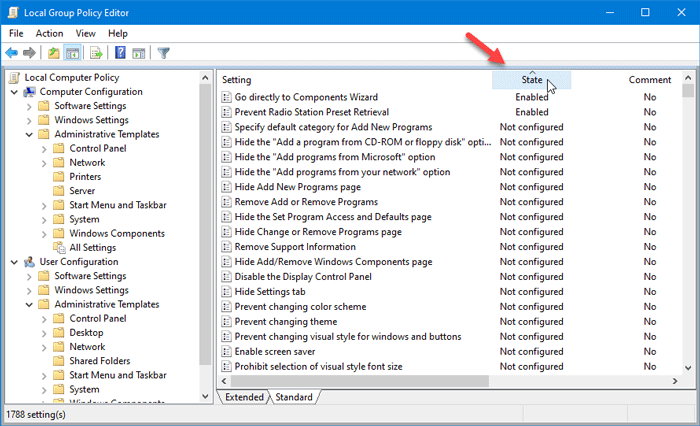
Ahora, el Editor de directivas de grupo local debería mostrar todas las configuraciones habilitadas en la parte superior de la línea. Desde aquí, puede seguir el método habitual para realizar un cambio si es necesario.
2] Use el filtro en el Editor de directivas de grupo Local
Microsoft incluyó la opción «filtro» en el Editor de directivas de Grupo Local para que los usuarios puedan aplicar numerosas condiciones para encontrar un tipo específico de configuración. Puede utilizar esa función para encontrar todas las configuraciones habilitadas o aplicadas en esta herramienta. Para comenzar, debe hacer clic con el botón derecho en una carpeta después de abrir el Editor de directivas de grupo Local y seleccionar Opciones de filtro.
Alternativamente, puede ir a Opciones de filtro de Acción >. A continuación, seleccione Sí en la lista desplegable Configurada y haga clic en el botón ACEPTAR.
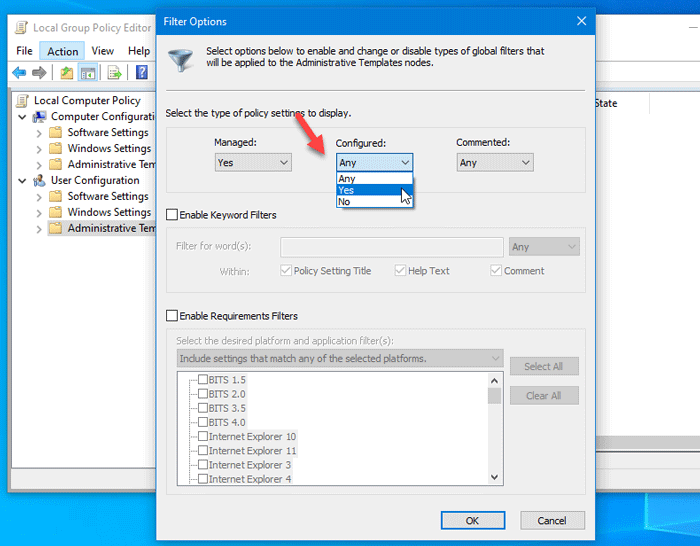
Ahora solo puede encontrar esas carpetas, que tienen una configuración habilitada.
3] Use la línea de comandos
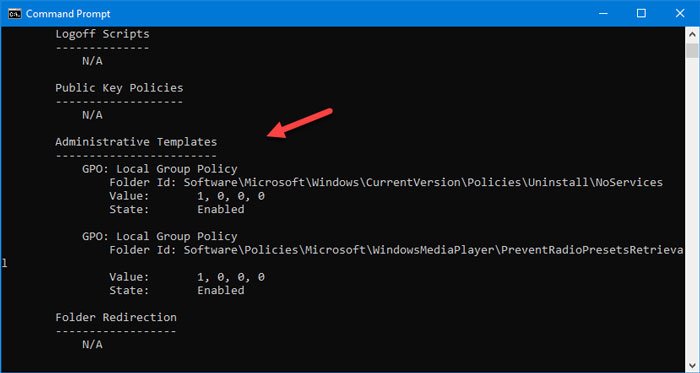
Es otra forma sencilla de encontrar todas las configuraciones de directiva de grupo habilitadas en un PC con Windows. Todo lo que necesita hacer es ingresar un comando que le permitirá mostrar todas las configuraciones y la ruta exacta para encontrarla en el Editor de directivas de grupo Local.
Al principio, abra el símbolo del sistema en su computadora con Windows e ingrese este comando-
gpresult /Scope User /v
Deberías ver los resultados.
4] Utilice el Conjunto Resultante de Herramientas de políticas (rsop.msc)
Es una herramienta integrada del sistema operativo Windows que permite a los usuarios ver todas las configuraciones de directiva de grupo que se han aplicado a su equipo. Es una versión gráfica del comando como se mencionó anteriormente, y la interfaz de usuario es casi la misma que el Editor de directivas de grupo Local.
Para comenzar, abra el indicador de ejecución presionando las teclas Win+R juntas, escriba rsop.msc, y pulse el botón Enter. Debería tomar un par de segundos cargar todo, y al final, puedes encontrar una ventana como esta-
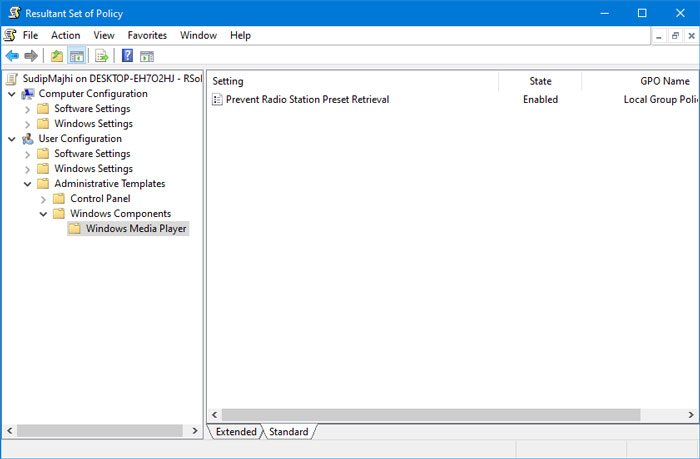
Ahora debe navegar a las carpetas para verificar qué configuración se aplica a su computadora. La buena noticia es que solo muestra las carpetas en las que puede encontrar una configuración o directiva habilitadas. Tenga en cuenta que esta herramienta no le permite cambiar la configuración.
Estos son algunos de los mejores métodos para encontrar todas las configuraciones de directiva de grupo aplicadas o habilitadas en Windows 10.
